Ζωντανό streaming με τη χρήση της Βελτίωσης παιχνιδιού
Μπορείτε να απολαύσετε ζωντανό streaming απευθείας από τη συσκευή Xperia σας χρησιμοποιώντας χρήσιμες ρυθμίσεις για βελτιωμένη εμπειρία streaming.
Ένας λογαριασμός Google είναι απαραίτητος ως λογαριασμός streaming για ζωντανό streaming. Ενεργοποιήστε τον λογαριασμό σας για ζωντανό streaming εκ των προτέρων. Επιπλέον, αλλάξτε τον τύπο μενού σε 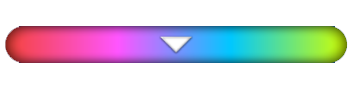 (Αναπτυσσόμενη γραμμή).
(Αναπτυσσόμενη γραμμή).
Έναρξη με το ζωντανό streaming
Πριν ξεκινήσετε το ζωντανό streaming, επιλέξτε τον λογαριασμό streaming, αλλάξτε τον τίτλο ή την περιγραφή του streaming, επεξεργαστείτε τη διάταξη ή τη μικρογραφία streaming, προσαρμόστε την ένταση ήχου και πολλά άλλα.
-
Ενώ παίζετε ένα παιχνίδι, τραβήξτε προς τα κάτω
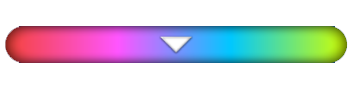 (Αναπτυσσόμενη γραμμή) και, στη συνέχεια, πατήστε [ΕΓΓΡ. και ροή].
(Αναπτυσσόμενη γραμμή) και, στη συνέχεια, πατήστε [ΕΓΓΡ. και ροή].Όταν πατήσετε [ΕΓΓΡ. και ροή] για πρώτη φορά, εμφανίζονται διάφορες σημειώσεις ή πληροφορίες. Επιβεβαιώστε τα μηνύματα, επιλέξτε τα πλαίσια ελέγχου και, στη συνέχεια, πατήστε [OK] για να συνεχίσετε στα παρακάτω βήματα.
-
Πατήστε τις επιλογές
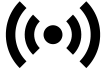 (Ζωντανό streaming).
(Ζωντανό streaming).Εμφανίζεται η οθόνη ρυθμίσεων streaming.
-
Διαμορφώστε τις επιθυμητές ρυθμίσεις.
- Πατήστε
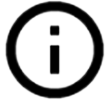 (Κουμπί εμφάνισης λεπτομερειών) για να μάθετε για τις ρυθμίσεις streaming.
(Κουμπί εμφάνισης λεπτομερειών) για να μάθετε για τις ρυθμίσεις streaming. - Μπορείτε να διαχειριστείτε ποιος μπορεί να δει το streaming σας και πού εμφανίζεται στην ενότητα [Ορατότητα]. Η προεπιλεγμένη ρύθμιση είναι [Δημόσιο], η οποία επιτρέπει σε οποιονδήποτε να έχει πρόσβαση στο ζωντανό streaming σας. Για να επιτρέπετε μόνο σε εσάς και σε οποιονδήποτε επιλέγετε να έχετε πρόσβαση στο ζωντανό streaming σας, επιλέξτε [Ιδιωτικό]. Για να επιτρέπετε μόνο σε εσάς και σε οποιονδήποτε με τον οποίο μοιράζεστε τον σύνδεσμο για να αποκτήσετε πρόσβαση στο ζωντανό streaming, επιλέξτε [Μη εμφανιζόμενο].
- Για ρυθμίσεις με το
 (Εικονίδιο επεξεργασίας) να εμφανίζεται, πατήστε το εικονίδιο για να επεξεργαστείτε τη ρύθμιση.
(Εικονίδιο επεξεργασίας) να εμφανίζεται, πατήστε το εικονίδιο για να επεξεργαστείτε τη ρύθμιση. - Οι ρυθμίσεις αποθηκεύονται αυτόματα. Ωστόσο, οι ρυθμίσεις που έχετε εισαγάγει προηγουμένως θα διαγραφούν αν αλλάξετε την εφαρμογή streaming.
- Πατήστε
-
Πατήστε τις επιλογές [ΕΤΟΙΜΟ] > [GO LIVE].
Ξεκινάει το streaming.
Οθόνη μενού Βελτίωση παιχνιδιού κατά το streaming (Πλαίσιο συνομιλίας)
Κατά το ζωντανό streaming, τραβήξτε προς τα κάτω την 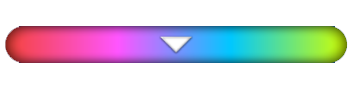 (Αναπτυσσόμενη γραμμή) Πατήστε την καρτέλα
(Αναπτυσσόμενη γραμμή) Πατήστε την καρτέλα  (Πλαίσιο συνομιλίας), την καρτέλα
(Πλαίσιο συνομιλίας), την καρτέλα 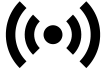 (Ρυθμίσεις ροής) ή την καρτέλα
(Ρυθμίσεις ροής) ή την καρτέλα  (Κύριο μενού) για να αλλάξετε καρτέλες. Μπορείτε να ελέγχετε απευθείας το streaming από τη γραμμή εργαλείων που εμφανίζεται στο άκρο του μενού κατά το streaming. Για παράδειγμα, μπορείτε να εφαρμόσετε την οθόνη απορρήτου, να απενεργοποιήσετε το μικρόφωνο, κτλ.
(Κύριο μενού) για να αλλάξετε καρτέλες. Μπορείτε να ελέγχετε απευθείας το streaming από τη γραμμή εργαλείων που εμφανίζεται στο άκρο του μενού κατά το streaming. Για παράδειγμα, μπορείτε να εφαρμόσετε την οθόνη απορρήτου, να απενεργοποιήσετε το μικρόφωνο, κτλ.
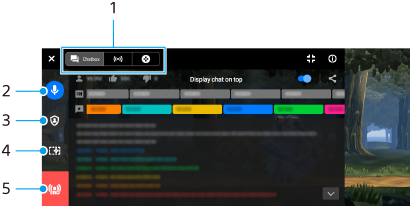
- Καρτέλες
Πατήστε μια καρτέλα για να αλλάξετε το μενού Βελτίωση παιχνιδιού.
 (Πλαίσιο συνομιλίας): Μπορείτε να απολαύσετε την επικοινωνία με τους θεατές σας. Αν πατήσετε τον διακόπτη [Εμφάν. συνομιλίας] για να ενεργοποιήσετε τη λειτουργία, μπορείτε να συνεχίσετε την επικοινωνία με τους θεατές σας ακόμα και αφού κλείσετε το [Πλαίσιο συνομιλίας], εμφανίζοντας τα πιο πρόσφατα μηνύματα chat στο επάνω μέρος του παιχνιδιού στο επάνω μέρος της οθόνης.
(Πλαίσιο συνομιλίας): Μπορείτε να απολαύσετε την επικοινωνία με τους θεατές σας. Αν πατήσετε τον διακόπτη [Εμφάν. συνομιλίας] για να ενεργοποιήσετε τη λειτουργία, μπορείτε να συνεχίσετε την επικοινωνία με τους θεατές σας ακόμα και αφού κλείσετε το [Πλαίσιο συνομιλίας], εμφανίζοντας τα πιο πρόσφατα μηνύματα chat στο επάνω μέρος του παιχνιδιού στο επάνω μέρος της οθόνης.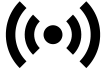 (Ρυθμίσεις ροής): Μπορείτε να δείτε τις ρυθμίσεις streaming.
(Ρυθμίσεις ροής): Μπορείτε να δείτε τις ρυθμίσεις streaming. (Κύριο μενού): Μπορείτε να δείτε το μενού Βελτίωση παιχνιδιού.
(Κύριο μενού): Μπορείτε να δείτε το μενού Βελτίωση παιχνιδιού. - Σίγαση φωνής από το streaming
Πατήστε για να ενεργοποιήσετε ή να απενεργοποιήσετε τη φωνή streaming.
- Οθόνη απορρήτου
Πατήστε για να εφαρμόσετε ή να ακυρώσετε την οθόνη απορρήτου.
- Εμφάνιση/Απόκρυψη της Βελτίωσης παιχνιδιού
Πατήστε για να εμφανίσετε ή να αποκρύψετε την οθόνη ρύθμισης Βελτίωση παιχνιδιού στο ζωντανό streaming.
- Λήξη streaming
Πατήστε για τερματισμό του streaming.
Για να τερματίσετε το streaming
-
Κατά το streaming, τραβήξτε προς τα κάτω την
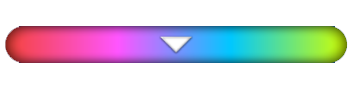 (Αναπτυσσόμενη γραμμή) και, στη συνέχεια, πατήστε
(Αναπτυσσόμενη γραμμή) και, στη συνέχεια, πατήστε  (Εικονίδιο λήξης streaming).
(Εικονίδιο λήξης streaming).Μπορείτε να ελέγξετε τη σύνοψη streaming αφού τερματίσετε το streaming.
Υπόδειξη
- Ακόμα και όταν δεν εμφανίζεται η οθόνη Βελτίωση παιχνιδιού, μπορείτε να εκτελέσετε τις ακόλουθες ενέργειες από την ειδοποίηση Βελτίωση παιχνιδιού. Σύρετε τη γραμμή κατάστασης προς τα κάτω για να ανοίξτε την ειδοποίηση.
- Ενεργοποίηση ή απενεργοποίηση της φωνής streaming
- Εφαρμογή ή ακύρωση της οθόνης απορρήτου
- Εμφάνιση ή απόκρυψη του μενού Βελτίωση παιχνιδιού
- Τερματισμός του streaming